Kui juhtmeta hiirel on ka Bluetooth, saab see töötada ka ilma USBta
- Juhtmeta hiired vajavad tavaliselt arvutiga suhtlemiseks vastuvõtjaid.
- Kui USB-dongle puudub, saate oma hiire ühendada, kui sellel on Bluetooth.
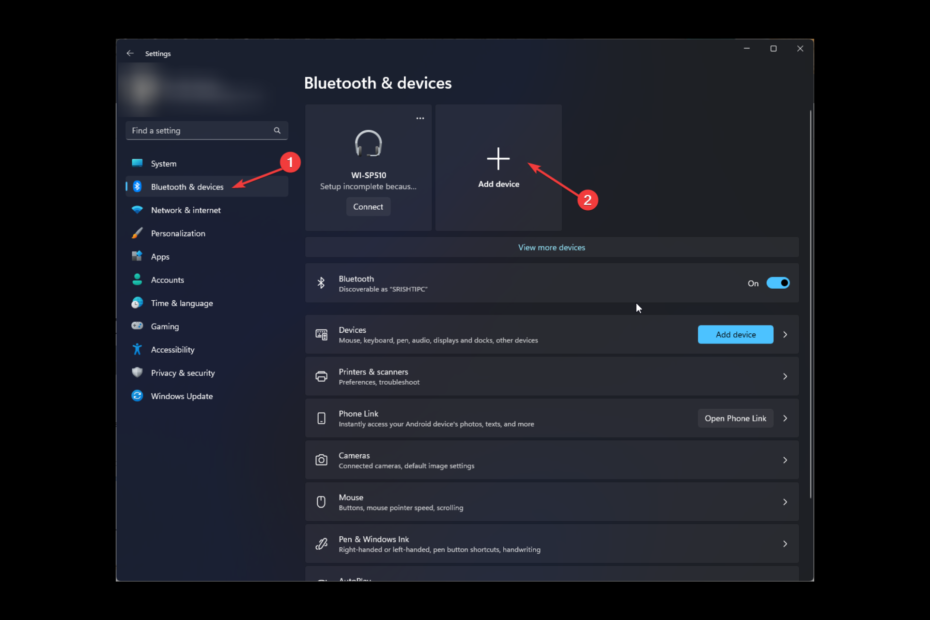
XINSTALLIMINE Klõpsates ALLALAADIMISE FAILIL
See tarkvara hoiab teie draiverid töökorras, kaitstes teid tavaliste arvutitõrgete ja riistvaratõrgete eest. Kontrollige kõiki oma draivereid nüüd kolme lihtsa sammuga:
- Laadige alla DriverFix (kinnitatud allalaaditav fail).
- Klõpsake Alusta skannimist et leida kõik probleemsed draiverid.
- Klõpsake Värskenda draivereid uute versioonide hankimiseks ja süsteemi tõrgete vältimiseks.
- DriverFixi on alla laadinud 0 lugejad sel kuul.
Juhtmeta hiir on üks põnevamaid välisseadmeid, kuna see välistab kaabli kasutamise ja annab teile vabaduse seda vabalt liigutada. Enamikul hiirtel on USB-dongle ja need töötavad USB-vastuvõtja ühendamisel; saate seda oma arvutis kasutada.
Kui olete aga USB-vastuvõtja kaotanud ja soovite ühendada juhtmevaba hiire ilma USB-vastuvõtjata, võib see juhend aidata!
Kas juhtmeta hiir saab ilma vastuvõtjata töötada?
Vastus sellele küsimusele ei saa olla otsene. USB-vastuvõtja kasutab raadiosagedust, mis teeb võimalikuks juhtmevaba ühenduse hiire ja arvuti vahel. Igal juhtmeta hiirel on USB-dongle. Kui aga teie hiirel on Bluetooth ja teie arvuti toetab Bluetoothi, siis võib-olla ei pea te selle arvutis kasutamiseks USB-liidest ühendama.
Kuidas ühendada juhtmevaba hiir ilma USB-vastuvõtjata?
Enne täpsemate paranduste juurde asumist peaksite kaaluma järgmiste kontrollide tegemist.
- Keela Lennukirežiim arvutis.
- Värskendage oma arvutis draivereid.
1. Kasutage rakendust Seaded, kui teie hiirel on Bluetooth
- Lülitage USB-hiire allservas olev lüliti sisse Lülita see sisse.
- Vajutage Windows + I avama Seaded.
- Klõpsake Bluetooth ja seadmed.
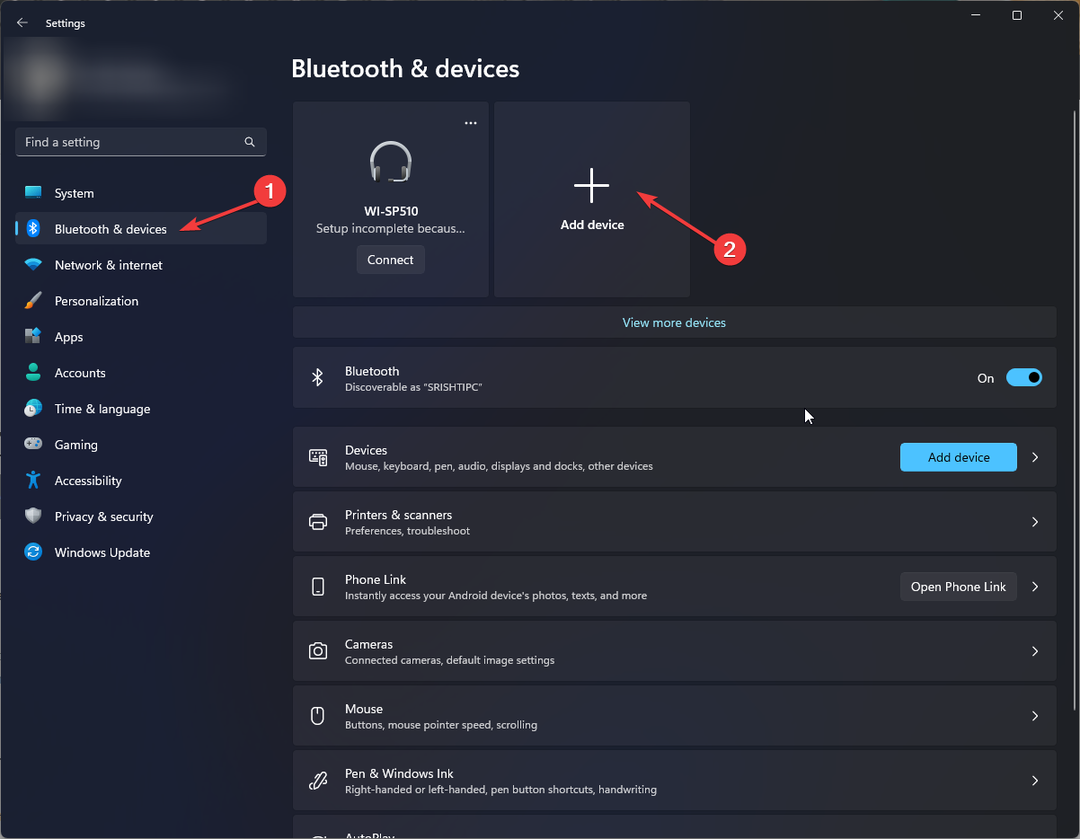
- Nüüd klõpsake Lisa seade.
- Vali Bluetooth peal Lisage seade aken.
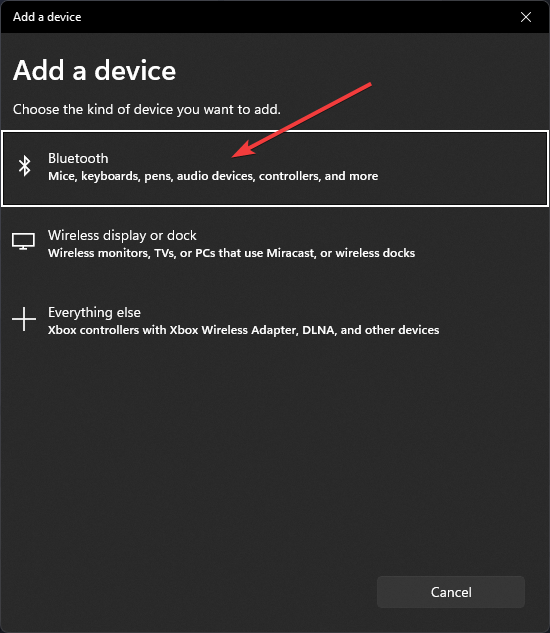
- Järgmises aknas klõpsake otsingusuvandite hulgas hiire nime.
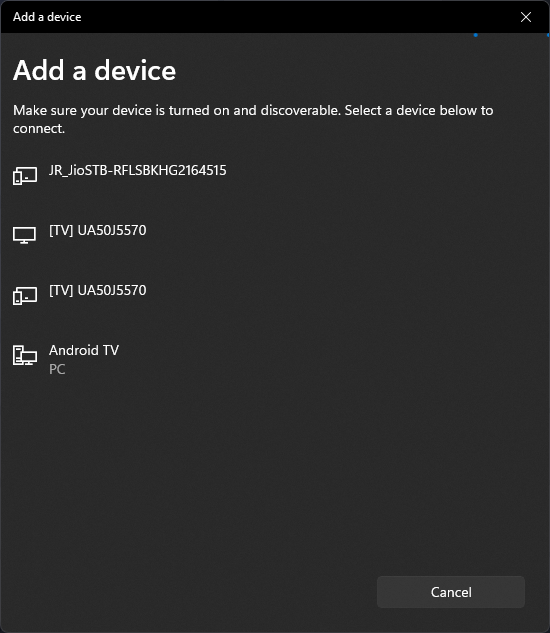
- Kui ühendus on loodud, proovige kasutada hiirt.
- Keela sülearvuti klaviatuur: kuidas seda 9 sammuga hõlpsalt teha
- Epsoni printeri viga 1131: mis see on ja kuidas seda parandada?
2. Kasutage Logitechi ühendavat vastuvõtjat, kui hiir toetab WiFi-d
- Ühendage ühendav vastuvõtja arvutiga.
- Mine lehele Logitechi ühendava tarkvara leht ja klõpsake Lae alla nüüd.
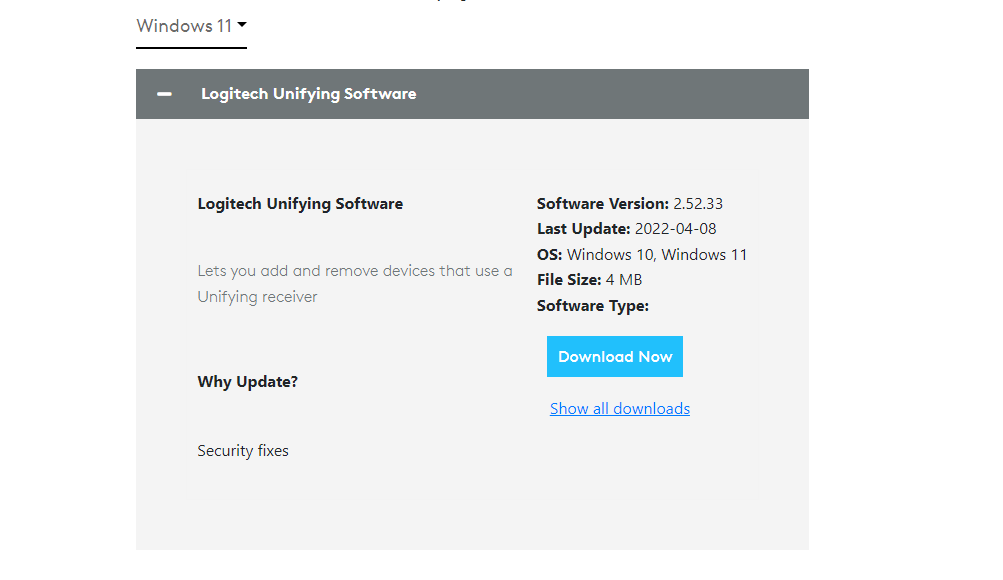
- Seadistuse käivitamiseks topeltklõpsake allalaaditud faili.
- Seadistusaknas valige Nõustun litsentsilepingu tingimustega ja klõpsake nuppu Installige.
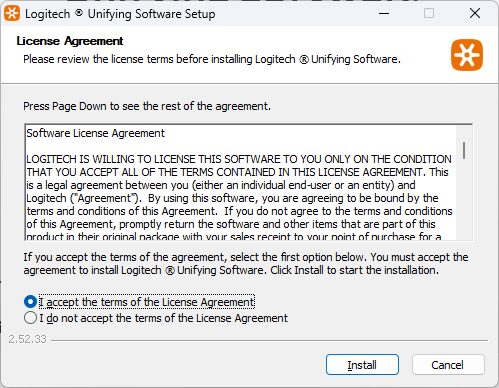
- Klõpsake Lõpetama lõpetama.
- Käivitage rakendus ja klõpsake Edasi.
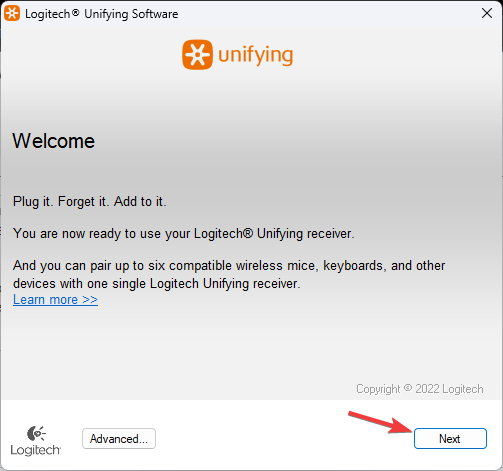
- Ühendage dong ja klõpsake Edasi.
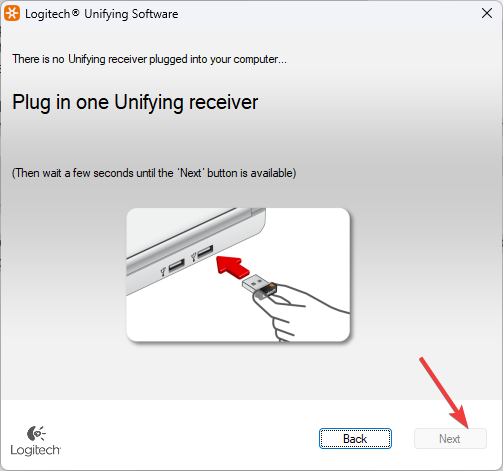
- Nüüd järgige sidumise alustamiseks ekraanil kuvatavaid juhiseid.
- Kui uus seade on tuvastatud, palutakse teil kontrollida, kas uus seade töötab korralikult. Kui see töötab hästi, klõpsake nuppu Jah ja siis Edasi jätkama. Kui aga ei ole, siis klõpsake Ei, seejärel klõpsake Edasi protsessi taaskäivitamiseks.
- Kui teie hiir on edukalt seotud, klõpsake nuppu Lõpetama tarkvara sulgemiseks.
Niisiis, need on sammud, mida peate järgima juhtmeta hiire ühendamiseks ilma USB-vastuvõtjata. Proovige neid ja andke meile allolevas kommentaaride jaotises teada, mis teie jaoks töötas.
Kas teil on endiselt probleeme? Parandage need selle tööriistaga:
SPONSEERITUD
Kui ülaltoodud nõuanded ei ole teie probleemi lahendanud, võib teie arvutis esineda sügavamaid Windowsi probleeme. Me soovitame laadige alla see arvutiparandustööriist (hinnatud saidil TrustPilot.com suurepäraseks), et neid hõlpsalt lahendada. Pärast installimist klõpsake lihtsalt nuppu Alusta skannimist nuppu ja seejärel vajutada Parandage kõik.
![PARANDUS: Dungeon Siege 2 pole hiirekursorit [täielik juhend]](/f/aec04c8990332adfa0e2a2fcddee1a88.jpg?width=300&height=460)

